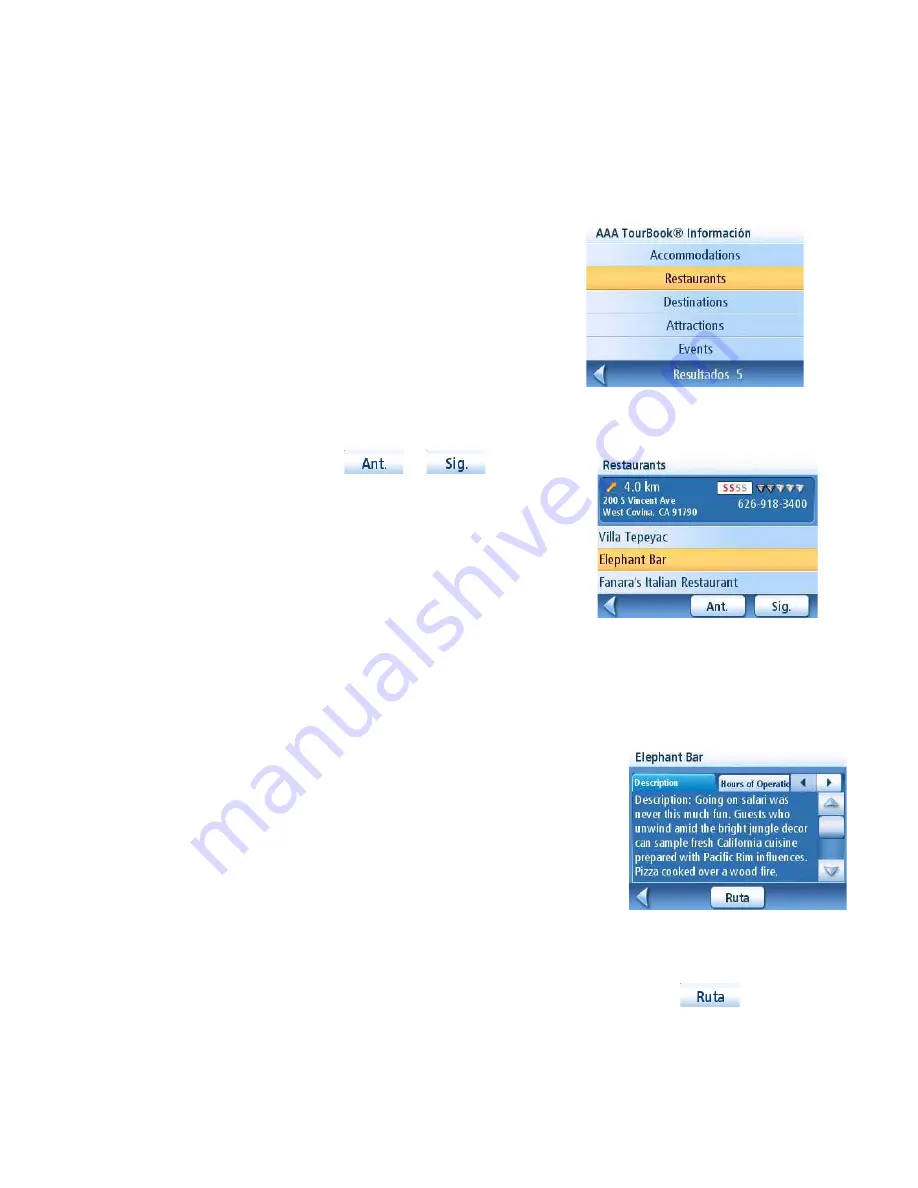
AAA TourBook
®
40
Información del AAA TourBook
®
Busque el AAA TourBook
®
para encontrar información sobre alojamiento, restaurantes, destinos,
atracciones y eventos. Una vez seleccionado el elemento deseado, utilice el botón Crear ruta para
pedirle al Magellan Maestro que navegue hasta dicho punto de interés.
Conseguir información del AAA TourBook
®
1
Acceda al menú
AAA TourBook
®
.
2
Puntee
Información del AAA TourBook
®
.
3
Puntee
Alojamiento
,
Restaurantes
,
Destinos
,
Atracciones
o
Eventos
.
4
Seleccione los criterios de búsqueda:
Cerca de la
posición actual
,
¿Cerca de qué ciudad?
,
Cerca de
la dirección
o
Introducir nombre
. Siga las
instrucciones para introducir la información
necesaria.
5
Utilice los botones
y
para
avanzar por la lista de elementos del AAA
TourBook
®
.
La información de la parte superior de la pantalla
le proporciona:
•
una flecha que indica la dirección del PI,
•
la distancia en línea recta hasta el punto de
interés,
•
la dirección,
•
la calificación de AAA para el punto de interés resaltado, y
•
el número de teléfono.
6
Puntee el PI en la lista para obtener más información.
Las pestañas de la parte superior destacan la
información registrada para esta ubicación.
Descripción, Horas de funcionamiento, Aparcamiento/
Tarjetas de crédito son algunas de las pestañas que
pueden aparecer. Las flechas de la parte derecha de las
pestañas le ayudan a avanzar por las pestañas que no
caben en la pantalla.
Creación de una ruta hasta el PI seleccionado
1
Una vez seleccionado el PI y mostrada la información
adicional (tal y como se describe anteriormente), puntee el botón
.
2
Seleccione el método de cálculo de la ruta y pulse el botón
Calcular ruta
para empezar.
(
Para obtener más información sobre los métodos de cálculo de ruta, vea el capítulo Ruta
del presente manual.
)
Menú de información AAA TourBook®
Lista de restaurantes de muestra
Información adicional






























